Borrar esquemas de Excel
¿Para qué sirve?
Borrar esquemas te permite eliminar todos los esquemas antiguos que solamente generan ruido visual en tu reporte.
Ejemplo borrar esquemas
¿Ya sabes crear esquemas, pero ahora lo que necesitas es aprender a cómo borrarlos? Estás de suerte.
En esta entrada te enseñaré como borrar esquemas que ya no necesitas.
El primer paso es darte cuenta en dónde están ubicados los puntitos que indican el rango del esquema. En mi ejemplo los puntitos se encuentran en la columna B, C y D.
Entonces voy a seleccionar esas tres columnas.
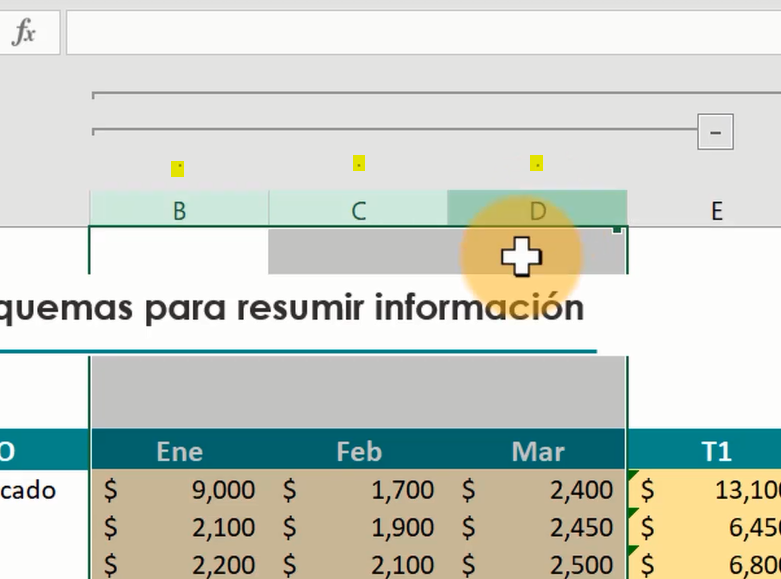
Una vez seleccionadas mis columnas me voy al menú Datos, selecciono la opción Esquema y doy clic en Desagrupar.

Y observa esto.
Se quitaron los puntitos que estaban ahí al inicio. Pero siguen apareciendo los puntitos del esquema superior.
Esto sucede porque teníamos dos niveles de esquemas y solamente quitamos el primero.
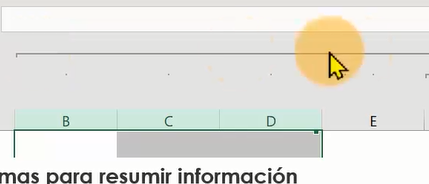
Vamos a quitar el siguiente nivel de Esquemas.
Primero seguimos seleccionando las columnas B, C y D.
Volvemos al menú Datos, selecciono la opción Esquema y doy clic en Desagrupar. Y ahora si se fueron todos los esquemas de esta columna.

Ahora, te tengo otra sugerencia. ¿Qué tal si quitamos todos los esquemas de una sola vez? ¿Cómo lo hacemos?
Podríamos seleccionar todas las columnas restantes con esquemas y aplicar el mismo comando: Menú Datos, seleccionar Esquema y dar clic en Desagrupar. Y repetir las veces que sean necesarias.

Y ya no tienes esquemas en las columnas. Pero esto es muy tardado, ¿no crees?
Te tengo el truco para poder borrarlos todos.
Empieza dándole clic a cualquier celda de tu rango con esquemas. Dirígete al menú Datos, da clic en Esquema y en la opción desagrupar vas a darle clic en la flechita.
Finalmente, en las opciones que se despliegan vas a seleccionar Borrar esquema.
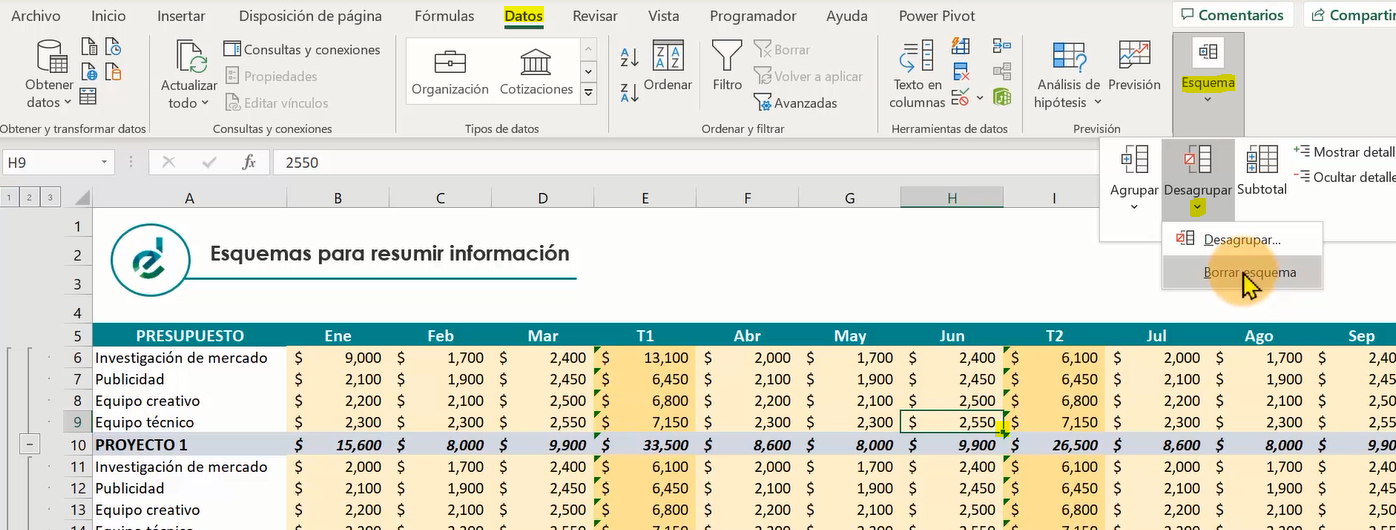
Y listo. Todos tus esquemas se eliminaron.
Si tienes otras dudas o buscas más información sobre los programas de Microsoft Office 365, visita las demás entradas del blog.
Seguro encontrarás algo que te ayude.
¡Inscríbete a nuestro boletín!
recibe GRATIS cada semana trucos y tips irresistibles


